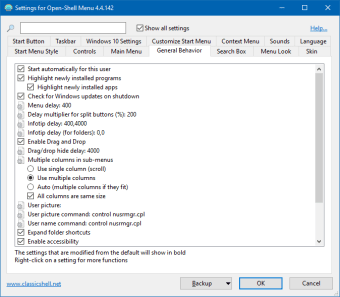Bu uygulamayla Başlat menünüzü özelleştirin
Windows 10 için başlat menüsü, kullanıcılara geleneksel bir menü sunduğu için çok yönlüdür. sütun menüsü ve kiremitli ekran. Böyle bir tasarımla, tüm yüklü uygulamalarınızı kolayca bulacaksınız ve hatta daha hızlı erişim için favori uygulamalarınızı sabitleyebilirsiniz. Ancak, özellikle uygulamalarınızı özelleştirilmiş klasörler ve kısayollar halinde düzenlemek istiyorsanız, menünün kendisini düzenlemek biraz zordur. Burada, daha geleneksel başlangıç menüsü. Bu kişiselleştirme yazılımı, seçtiğiniz klasörler ve kısayollar ile menüyü özelleştirmenize olanak tanır.
Open-Shell nasıl kullanılır?
Open-Shell'i yüklemek çok kolaydır. Yazılımı kurmak için sadece exe dosyasını indirmeniz ve çalıştırmanız yeterlidir. Kurulduktan sonra, uygulama için Ayarlar penceresi açılır. Bu ekranda tercih ettiğiniz düzeni seçebilirsiniz. Tek sütunlu klasik stili, iki sütunlu klasik stili veya Windows 7'yi seçebilirsiniz. stil. Ayrıca, Başlat düğmesini farklı bir simgeyle değiştirmeyi seçebilirsiniz.
Başlat menünüzü daha da özelleştirmek için ayarların diğer bölümlerine tıklayabilirsiniz. Belirtildiği gibi, uygulamalarınıza daha kolay erişim için belirli klasörler oluşturabilir ve kısayolları doğru klasörlere taşıyabilirsiniz. Bunu iki yolla yapabilirsiniz. Bunlardan biri, Tüm programlar menüsünde herhangi bir yere sağ tıklayıp Yeni Klasörler komutunu seçmektir. Daha sonra metin alanına klasörünüzün adını yazabilirsiniz. Oluşturulduktan sonra, kısayolları sürükleyip bırakarak uygun kısayolları bunlara taşıyabilirsiniz. Ayrıca kısayolu kesip yapıştırabilirsiniz.
Alternatif olarak, Dosya Gezgini'ni kullanarak klasörler ve kısayollar oluşturabilirsiniz. . Doğru klasöre ulaşmak için, Tüm Programlar girişine sağ tıklamanız ve Tüm Kullanıcıları Aç veya Aç'ı seçmeniz gerekir. Tüm Kullanıcıları Aç'ı seçmek, sizi tüm hesaplar için yüklenen programların kısayollarına yönlendirir. Bu arada Aç seçenekleri, yalnızca hesabınızda yüklü olan programların kısayollarına işaret eder. Sonuç olarak, uygulamalarınızı tam olarak organize etmek için her iki konumda da çalışmanız gerekir. Dosya Gezgini'nde, pencereyi Başlat Menüsü kısayolları için konumlandırmanız gerekir. Oradan klasörleri oluşturabilir ve ilgili kısayolları taşıyabilirsiniz.
Favori uygulamalarınıza kolayca erişin
Geleneksel Windows başlat menüsünden memnun değilseniz, Open-Shell denemeye değer. Bu uygulama ile başlat menünüzde görüntülenen uygulamaları özelleştirebilirsiniz. Sadece bu değil, aynı zamanda temel ayarlardan dış görünüm ve simgelere kadar görünümünü değiştirebilir. Ayarlar dizisi biraz bunaltıcı olabilir, ancak klasörlerinizi oluşturmayı tamamladığınızda, her şey göze kolay gelecektir.